So verbinden Sie ein Honeywell-Thermostat mit dem WLAN
Was Sie wissen sollten
- Laden Sie die App herunter und stellen Sie sicher, dass der Thermostat anzeigt WLAN-SETUP. Wählen Sie auf Ihrem Telefon NeuThermostat_123456 oder ähnliches.
- Geben Sie in einem Webbrowser http://192.168.1.1 in der Adressleiste. Suchen Sie nach Ihrem Netzwerk und wählen Sie es aus. Zapfhahn Verbinden.
In diesem Artikel wird erläutert, wie Sie ein Honeywell-Thermostat mit Wi-Fi verbinden. Die Anweisungen gelten für iOS 11.3 oder höher und Android 5.0 und höher.

So verbinden Sie ein Honeywell-Thermostat mit dem WLAN
Diese Anweisungen gelten für den Honeywell Total Connect Comfort Wi-Fi-Thermostat.
Laden Sie die. herunter Honeywell Total Connect Comfort-App. Es ist sowohl für iOS als auch für Android verfügbar.
-
Vergewissern Sie sich, dass die Worte "Wi-Fi SETUP" auf dem Bildschirm des Thermostats angezeigt werden.
Wenn nicht, müssen Sie den Thermostat manuell in den WLAN-Einrichtungsmodus versetzen. Drücken Sie dazu die FAN und HOCH Tasten gleichzeitig und halten Sie sie etwa 5 Sekunden lang gedrückt, oder bis zwei Zahlen auf dem Bildschirm erscheinen. Drücken Sie die
NÄCHSTE bis sich die Zahl links in ändert 39, benutze die HOCH oder NIEDER Pfeil, um die Zahl auf dem Bildschirm zu ändern 0, dann drücke die GETAN Taste. Dein Thermostat befindet sich jetzt im WLAN-Einrichtungsmodus. Zeigen Sie die Liste der verfügbaren Netzwerke auf Ihrem Smartphone oder einem anderen Smart-Gerät an. Suchen Sie nach einem Netzwerk namens NeuThermostat_123456 oder ähnliches und verbinde dich damit. Die Zahl am Ende kann variieren.
Ihr Mobiltelefon wird jetzt von allen anderen WLAN-Netzwerken getrennt und mit dem Thermostat verbunden. Bei einigen erweiterten Geräten werden Sie möglicherweise aufgefordert anzugeben, ob das Netzwerk ein Heim-, Büro- oder öffentliches Netzwerk sein soll. Wählen Sie, um es zu einem Heimnetzwerk zu machen.
Öffnen Sie Ihren Webbrowser und er sollte Sie sofort zur Wi-Fi-Einrichtungsseite leiten. Wenn nicht, geben Sie ein http://192.168.1.1 in die Adressleiste.
Suchen Sie nach dem Wi-Fi-Netzwerk Ihres Heims und tippen Sie darauf. Auch wenn Ihr Router über erweiterte Funktionen verfügt, die die Anzeige von Gastnetzwerken ermöglichen, wählen Sie Ihr Heimnetzwerk aus.
Zapfhahn VERBINDEN und geben Sie ggf. Ihr Passwort ein.
-
Der Thermostatbildschirm zeigt während dieses Vorgangs eine Wartemeldung an. Sobald der Vorgang abgeschlossen ist, wird Ihr Thermostat verbunden und Sie können ihn nun über die Honeywell Total Connect Comfort-Website oder die mobile App steuern.
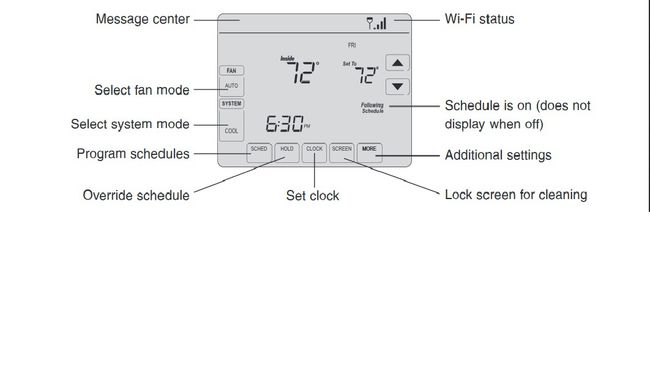
Vorteile der Verbindung eines Smart Thermostats mit Wi-Fi
Ein intelligenter Thermostat wie der von Honeywell hat so viele Vorteile. Du kannst steuere den Thermostat deines Hauses von deinem Telefon aus, überwachen Sie die Außentemperatur und stellen Sie Ihren Thermostat ein, wenn Sie unterwegs sind, um Energie zu sparen.
Wenn Sie über einen Wi-Fi-fähigen Honeywell-Thermostat verfügen, hat die Verbindung einige Vorteile, damit Sie ihn mit Ihrem Smartphone steuern können:
- Benachrichtigungen einstellen: Wenn Ihr Smart-Thermostat mit Ihrem WLAN verbunden ist, können Sie Warnmeldungen einstellen, wenn ein Raum in Ihrem Zuhause zu kalt oder zu warm wird oder wenn sich die Luftfeuchtigkeit zu stark ändert. Sie können sich die Benachrichtigungen senden lassen über Text oder Email; Dann können Sie die Temperatur regulieren, egal wo Sie sind.
- Verwenden Sie mehrere Thermostate: Wenn Sie in jedem Raum ein Thermostat haben, können Sie die Temperaturen und die Luftfeuchtigkeit in jedem Raum überwachen, nicht nur im Haus. Außerdem können Sie die Außentemperatur überprüfen.
- Stimmenkontrolle: Die intelligenten WLAN-Thermostate von Honeywell verfügen über eine sprachaktivierte Steuerung. Sagen Sie einfach "Hallo Thermostat" zu Ihrem Telefon und wählen Sie einen vorprogrammierten Sprachbefehl.
